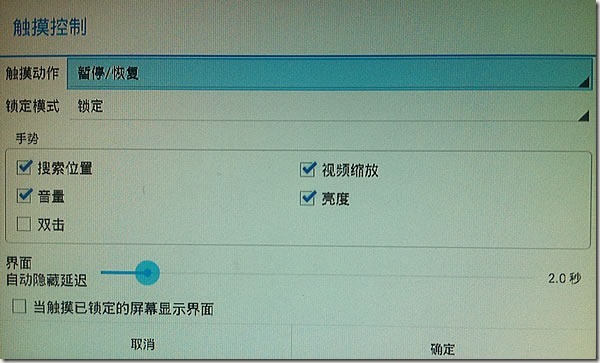去年11月份免费入了一台天猫魔盒,折腾的记录在这里:https://www.mpyes.com/2014.04.29/15:32:17 前段时间花了199元入了一台小米盒子2,下面谈谈两者的比较:
1、天猫魔盒标配HDMI跟AV线,比较厚道;小米盒子标配HDMI线,无AV线,并且AV接口还是2.5mm一分三的,很冷门的线材,这样搞有点坑爹(小米官方有此线销售的,价格是19元人民币)
2、天猫魔盒有USB接口,直接可以插U盘或无线鼠标键盘或摄像头等设备,而小米盒子2只有 Micro USB,所以如果想用外接USB设备的话还得买一根OTG线,这个线在小米官方的售价也是19元人民币。
3、天猫魔盒可以HDMI跟AV同时输出,所以可以HDMI转DVI将画面接到显示器、AV将左右声道接到音响;但是小米盒子实测无法同时使用HDMI跟AV(昨晚测试的结果是插上AV线HDMI无信号,拨掉AV线HDMI才有信号),感觉很不方便!(网上有说小米盒子可以HDMI跟AV同时输出,但都是民间的说法,非官方的,我不清楚是部分盒子可以HDMI跟AV同时输出还是部分型号可以HDMI跟AV同时输出,反正我的这个是不行)
4、小米盒子的速度明显要比天猫魔盒快,遥控器也明显要比天猫的好用(不过小米遥控器是红外的、天猫则是2.4G的,所以换个角度想其实天猫的更好,记得当时宣传的时候说无需对准盒子遥控器放在裤裆里也可以遥控,所以在冬天的时候天猫遥控器完全可以放在被窝里使用)
5、资源方面,感觉两者差不多:正版的资源,天猫魔盒用的是华数平台,小米盒子用的是ICNTV平台;其它的资源,由于两者都是安卓系统的,所以理论上APP也是通用的。
暂时就总结出这么多,供有需要的网友参考!
update 2014.09.24
上周单独买的av线前天才拿到包裹,前晚回家就直接测试了,HDMI跟AV都插上去的时候,显示器无信号输入,拨掉AV线显示器就亮了,再插上AV线显示器又不亮了,重复测试了好几次都是这样.…. 然后把显示器、音箱、小米盒子的电源断掉重新通电再试,结果还是不行….. 昨天上网查了下小米盒子是否支持HDMI跟AV同时输出,网上的答案是可以的,但是我也看到有好多人说实际测试是不可以的,于是昨晚回家我又重新测试了一下,结果居然可以了!!
另外还发现个问题:天猫盒子的华数平台正版节目看了快一年了,都是免费看的;小米盒子的ICNTV平台正版节目,昨晚第一次试看,就发现里面好多都是要额外付费的…… 所以就资源方面,感觉小米盒子的正版资源远不如天猫魔盒给力!